새로운 Microsoft Office 글꼴을 다운로드하고 설치하는 방법
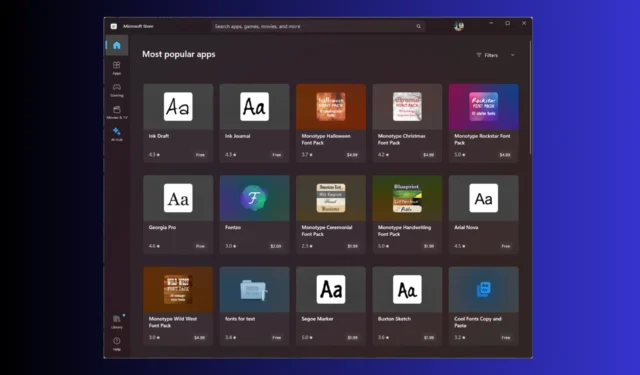
글꼴은 프레젠테이션, 문서, 스프레드시트 등 모든 콘텐츠에 생명을 불어넣는 예술적 본질이라고 합니다.
Microsoft 365에서 사용자 지정 글꼴을 사용할 수 있나요?
예, Microsoft 365 온라인 앱에서도 사용자 지정 글꼴을 사용할 수 있습니다. 로컬에서 글꼴 설정에 글꼴을 추가하기만 하면 온라인에 표시됩니다.
그러나 문서를 미리 볼 때 사용자 정의 글꼴을 표시하지 않는 등 몇 가지 제한 사항이 있습니다.
Microsoft Office에 새 글꼴을 어떻게 다운로드하고 설치합니까?
Microsoft Office에서 새 글꼴을 얻기 위한 다양한 방법으로 이동하기 전에 다음 예비 점검을 수행하십시오.
- 공유 컴퓨터를 사용하는 경우 관리자 권한이 있는지 확인하십시오.
- 일부 글꼴에는 로그인이 필요하므로 Microsoft 계정 자격 증명을 편리하게 보관하세요.
- 안정적인 인터넷 연결이 있는지 확인하세요.
1. Office 앱 사용
- 키를 누르고 단어를Windows 입력한 후 열기를 클릭합니다.
- 기존 문서나 빈 문서를 연 다음 홈 탭으로 이동합니다.
- 글꼴 드롭다운 메뉴를 찾아 클릭합니다.
- 클라우드 또는 다운로드 아이콘이 있는 글꼴을 클릭하여 로컬로 가져옵니다. 다운로드하면 즉시 사용할 수 있습니다.
2. Microsoft Store에서 더 많은 글꼴 가져오기 옵션 사용
- Windows+를 눌러 설정I 앱을 엽니다 .
- 개인화로 이동하여 글꼴을 선택하세요 .
- Microsoft Store에서 더 많은 글꼴 가져오기 옵션을 클릭하세요.
- Microsoft Store 앱이 열립니다. 사용 가능한 옵션에서 글꼴 모음을 클릭합니다.
- Get을 클릭하여 다운로드하고 설치하세요. 프로세스가 완료되면 모든 Microsoft Office 앱에서 사용자 정의 글꼴에 액세스할 수 있습니다.
3. 상황에 맞는 메뉴 사용하기
- 신뢰할 수 있는 웹사이트 에서 글꼴을 선택 하고 다운로드를 클릭하여 컴퓨터에 설치하세요.
- 컴퓨터에서 다운로드한 Zip 파일을 찾아 마우스 오른쪽 버튼으로 클릭한 다음 모두 추출을 선택하여 압축 폴더 추출 창을 엽니다. 추출을 클릭합니다.
- 글꼴 관련 파일이 있는 창이 열립니다.
- 을 찾아 마우스 오른쪽 버튼으로 클릭합니다. otf 파일을 선택하여 상황에 맞는 메뉴를 열고 설치를 선택하여 현재 사용자 프로필에 대한 글꼴을 가져옵니다. 그러나 모든 사용자 프로필에 글꼴을 적용하려면 모든 사용자에 대해 설치를 선택하세요.
- 화면의 지시에 따라 완료하세요.
글꼴을 다운로드하자마자 Microsoft Office 앱에서 사용할 수 있습니다. 새로 설치된 글꼴을 기본 선택으로 설정할 수도 있습니다. 이 가이드를 읽어보세요.
Microsoft Office에서 글꼴을 제거하려면 어떻게 해야 합니까?
- 키를 누르고 제어판Windows >을 입력한 후 열기를 클릭합니다. 모양 및 개인 설정 > 글꼴 로 이동합니다 .
- 목록에서 글꼴을 선택하고 삭제를 클릭하여 컴퓨터에서 제거함으로써 Microsoft Office에서도 제거됩니다.
Word에서 누락된 글꼴을 어떻게 설치합니까?
- Word 앱에서 문서를 연 다음 파일 로 이동 하고 옵션을 선택합니다.
- 고급을 클릭한 다음 문서 콘텐츠 표시에서 글꼴 대체를 찾아 클릭하세요.
- 글꼴 대체 대화 상자 에 있는 목록에서 누락된 글꼴을 선택합니다 .
- 그런 다음 대체 글꼴 드롭다운에서 글꼴을 선택하고 영구 변환 또는 임시 변환을 선택하여 현재 세션 또는 모든 세션의 글꼴을 대체합니다.
Windows 컴퓨터의 모든 글꼴은 C:\Windows\Fonts 에 저장됩니다 (C는 시스템 드라이브를 나타냄). 글꼴 파일을 이 폴더로 끌어서 글꼴을 추가할 수도 있으며, Windows에서 해당 글꼴을 설치합니다.
해당 주제에 대해 질문이나 제안 사항이 있는 경우 아래 댓글 섹션에서 자유롭게 언급해 주세요.


답글 남기기